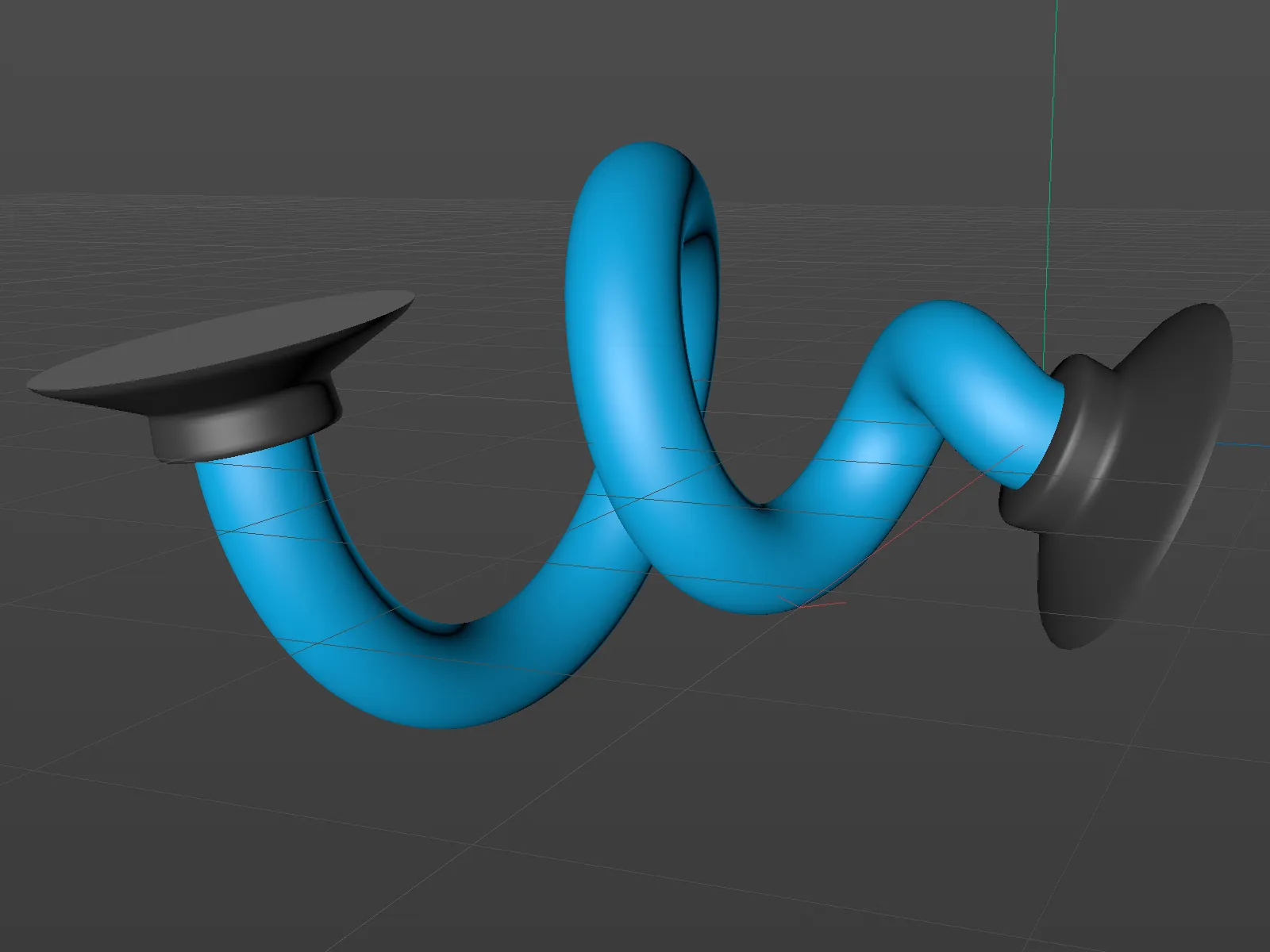A 21. verzió előtt a díszített részek kialakítási lehetőségei, amelyeket sapkáknak is neveznek, viszonylag korlátozottak voltak. Néhány standard kerekítés beállítható volt a kívánt sugarúval együtt.
A 21. verziótól kezdve sokkal több szabadságot kaptunk. Az első példa egy olyan MoText-objektum lesz, amely három ismert betűből áll.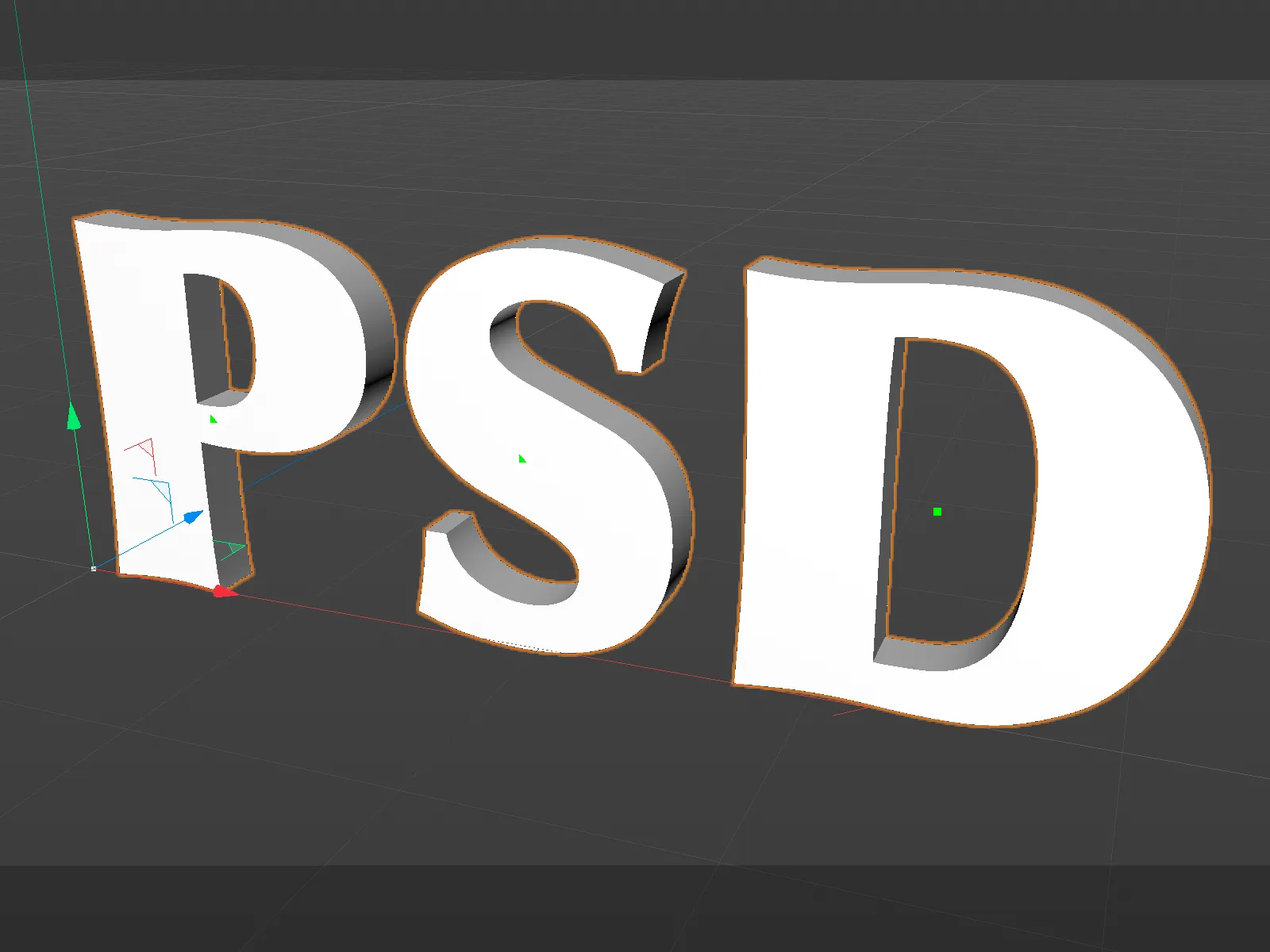
A díszített részek beállítása
A MoText-objektum díszített rész-oldala lényegesen jobb. Először is eldönthetjük, hogy az objektum elülső oldalán (Kezdődő) és/vagy a hátsó oldalán (Vég) szeretnénk-e díszített részeket. A Start és Vég díszített részt külön-külön lehet meghatározni a korábbi verzióval ellentétben a Díszített rész beállításokat külön-külön definiálhatjuk a Separate Bevel-Einstellungen lehetőséget aktiválva.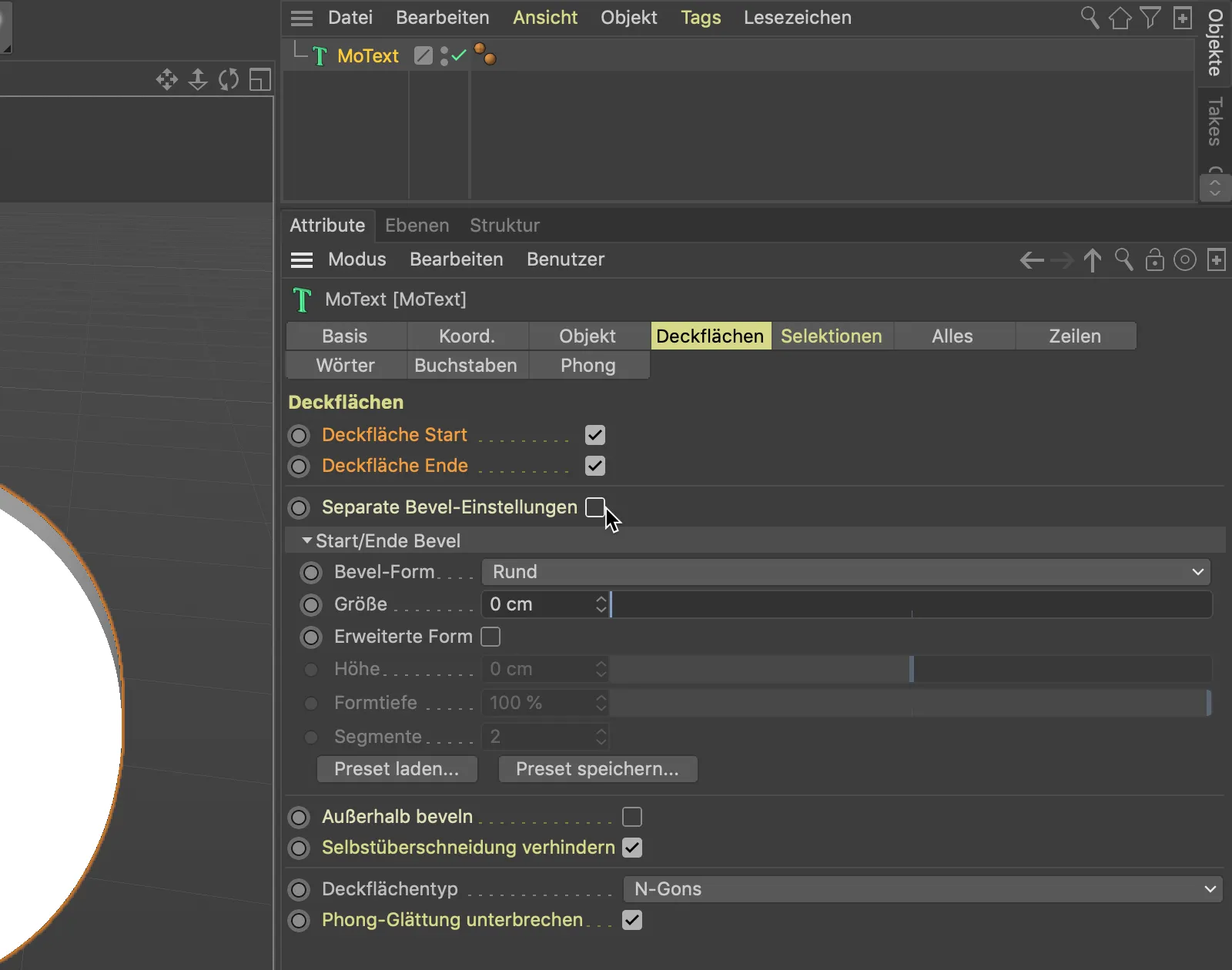
Hogy a díszített részek minőségét jobban felmérhessük a későbbi lépéseknél, átváltunk a megjelenítés menüből 3D nézetben a Gouraud-Sharing (Vonalak) módba.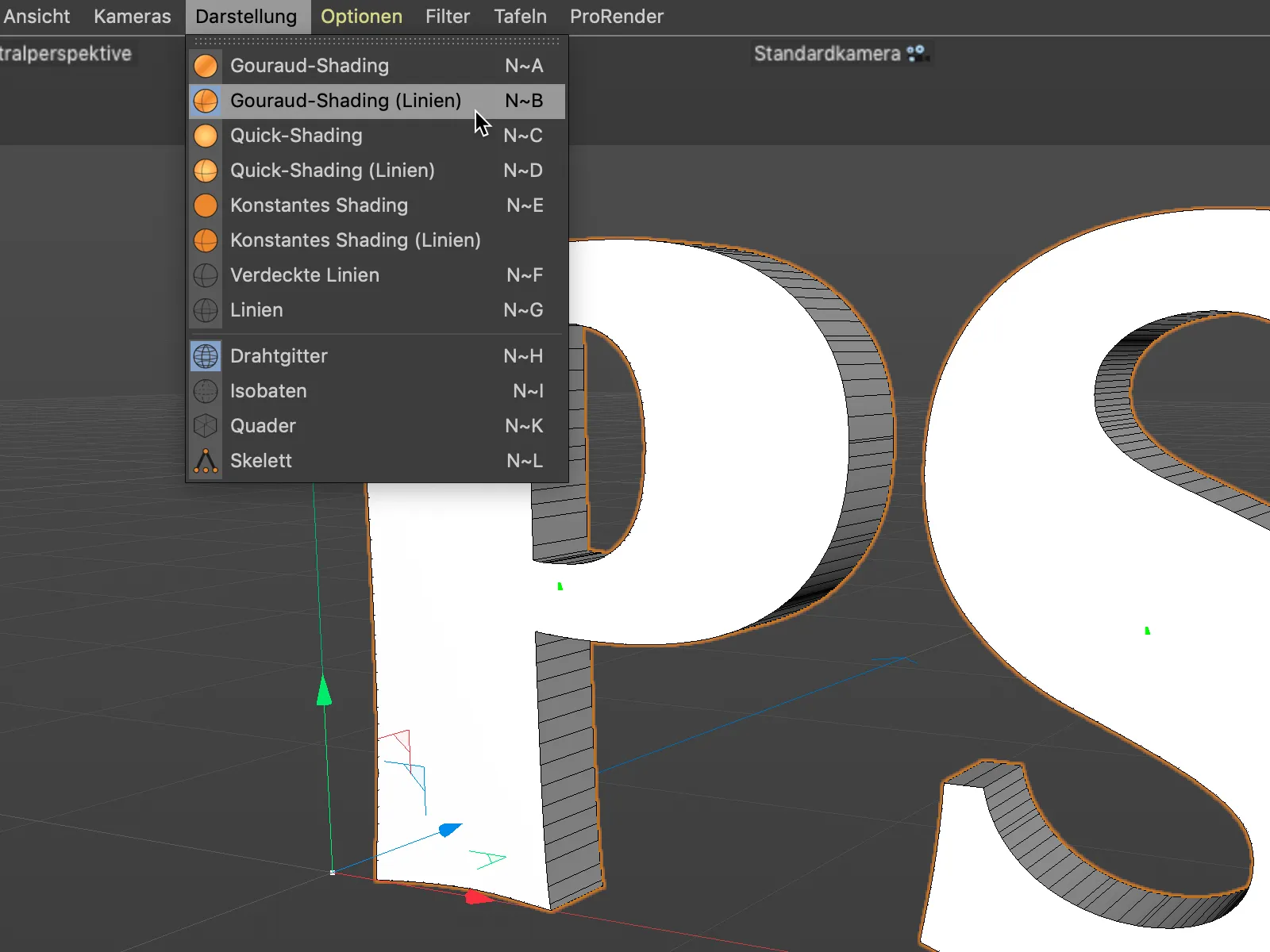
Először maradunk a Round Bevel formánál és létrehozunk egy díszített részt a feliratunk számára a Méret paraméterrel. Mivel az alábbi beállításoknál a Díszített rész típus N-Gons van kiválasztva, nem kell tovább foglalkoznunk a díszített részek felosztásával.
Ezenkívül itt találhatóak az új, további beállítási lehetőségek a díszített részek felosztására vonatkozóan, amelyek az alkalmazás függvényében érdekesek lehetnek.
A Bevellings szegmenseit azért csökkentettem 1-re a jobb érthetőség érdekében.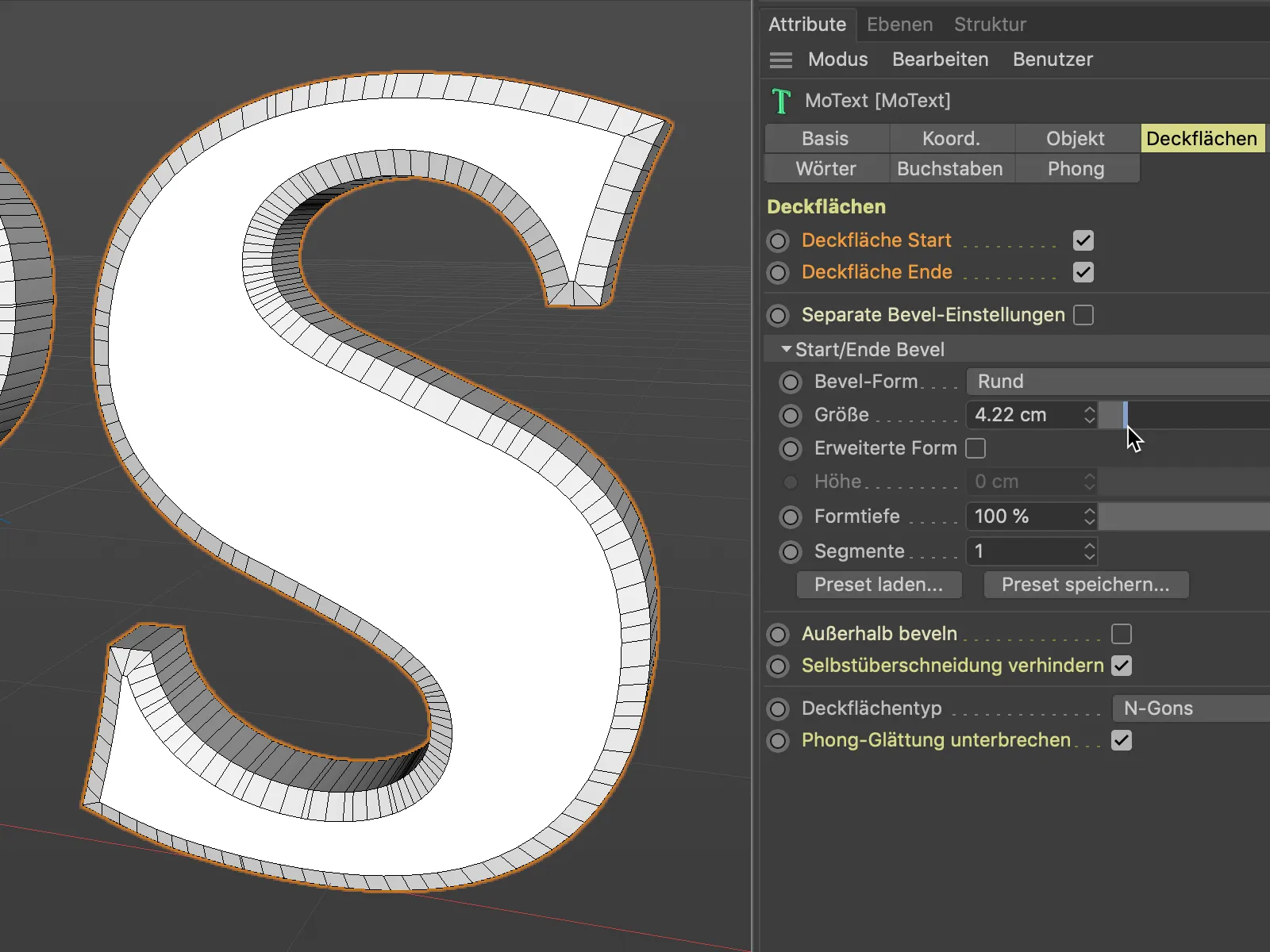
Ha a Méret paramétert nagyon kihasználjuk, nem fogunk problémába ütközni az átfedő Bevel területek miatt. Erre azért jött létre a bebekapcsolt Önátfedés megakadályozása beállítás.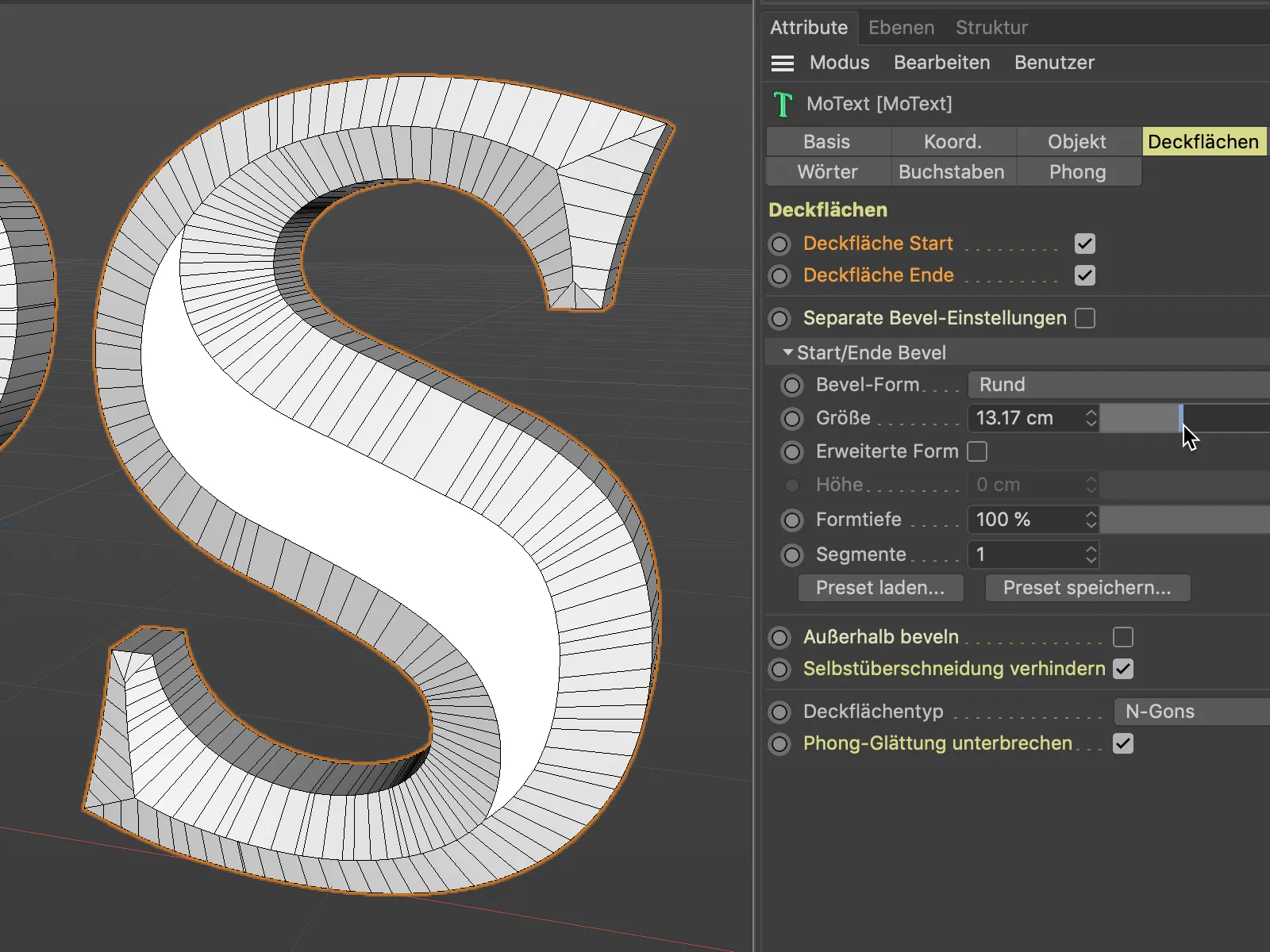
Ha rövid időre kikapcsoljuk ezt a lehetőséget, láthatjuk a problémákat, amelyeket a díszített részek és a kerekítő funkciók megelőznek.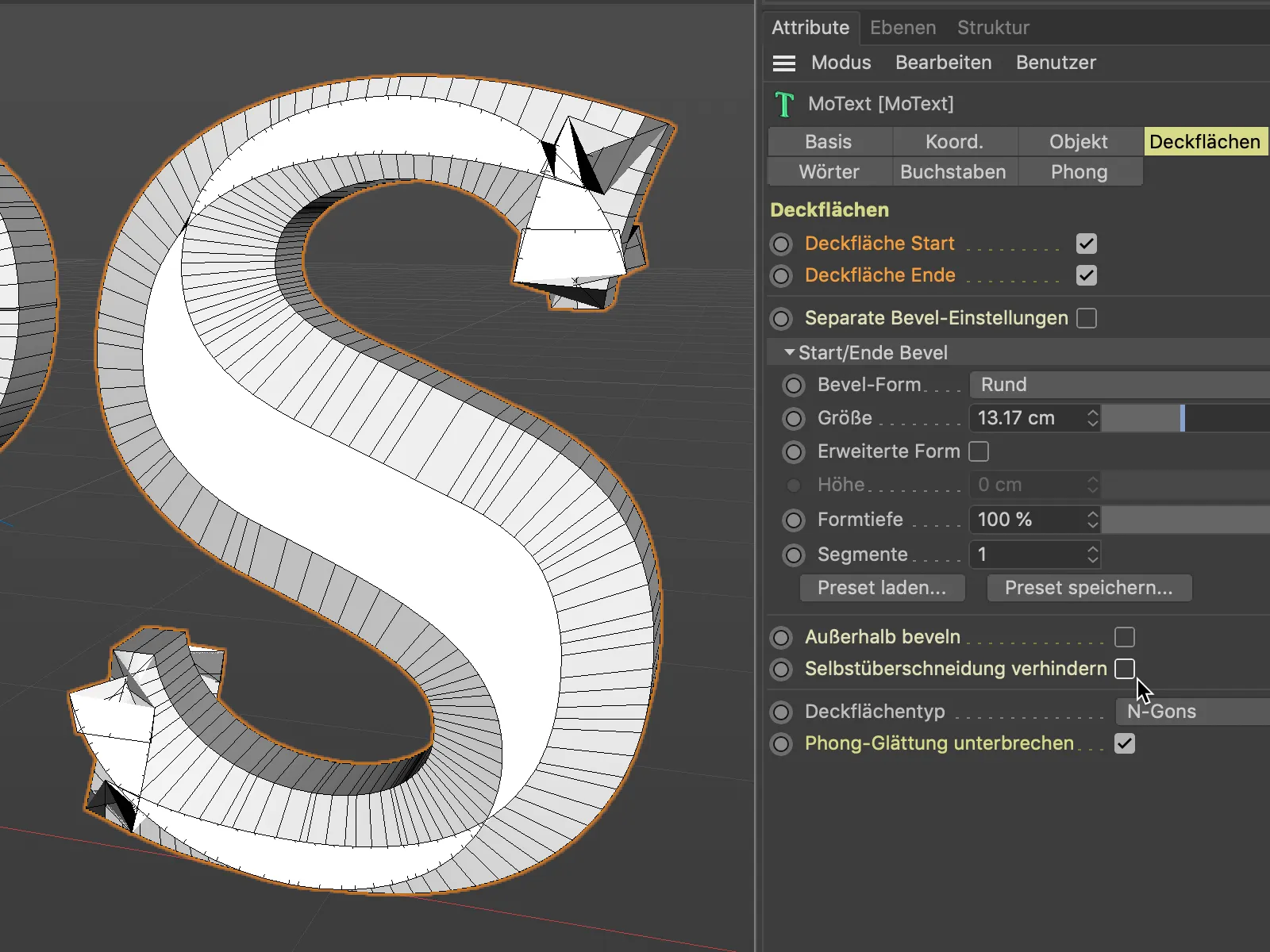
A kerek Bevels már a korábbi verziókban is léteztek. Tekintsük meg ezért következőként az új Bevel-Formákt, amelyek most hozzáférhetőek. A Kurve Bevel-Forma lehetővé teszi a szabad tervezést.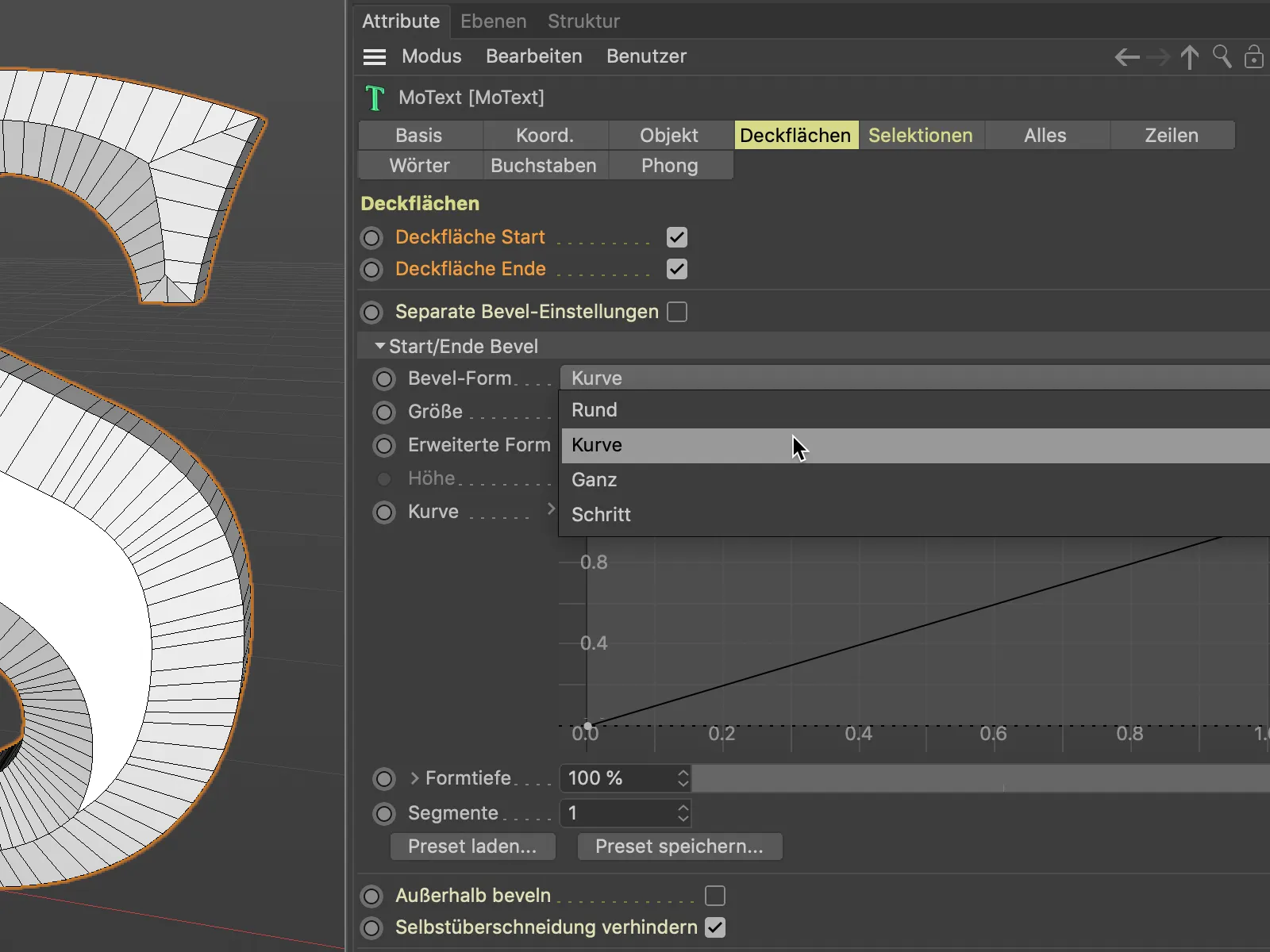
A Kurvát a vonalcsoportos hajlítás Bevel-Formájának meghatározásához használjuk. Az extra vonalpontokat hagyományosan Klikkeléssel, egyszerre lenyomva a Crtl-mintával.
Hogy a Bevel-Köre megfelelő geometriát biztosítson a formázáshoz, növelnünk kell a szegmensek számát megfelelően.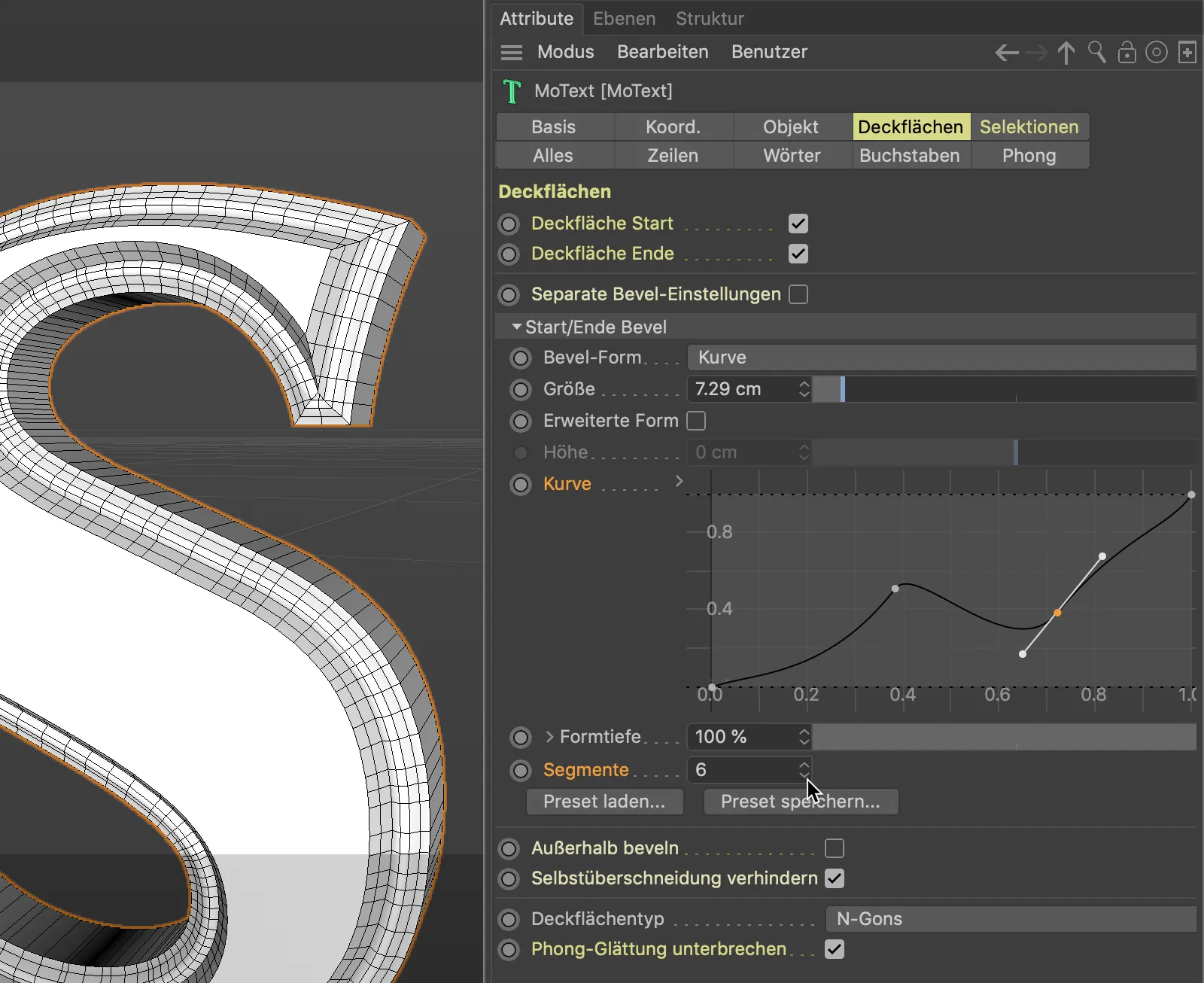
A Ganz Bevel-Forma célzott felosztást biztosít a díszített részek szélei mentén. Ez lehet kívánatos, ha az objektumok később Subdivision Surface-Generator kerül befelhasználásra, de a díszített részek szélei meghatározottak maradnak.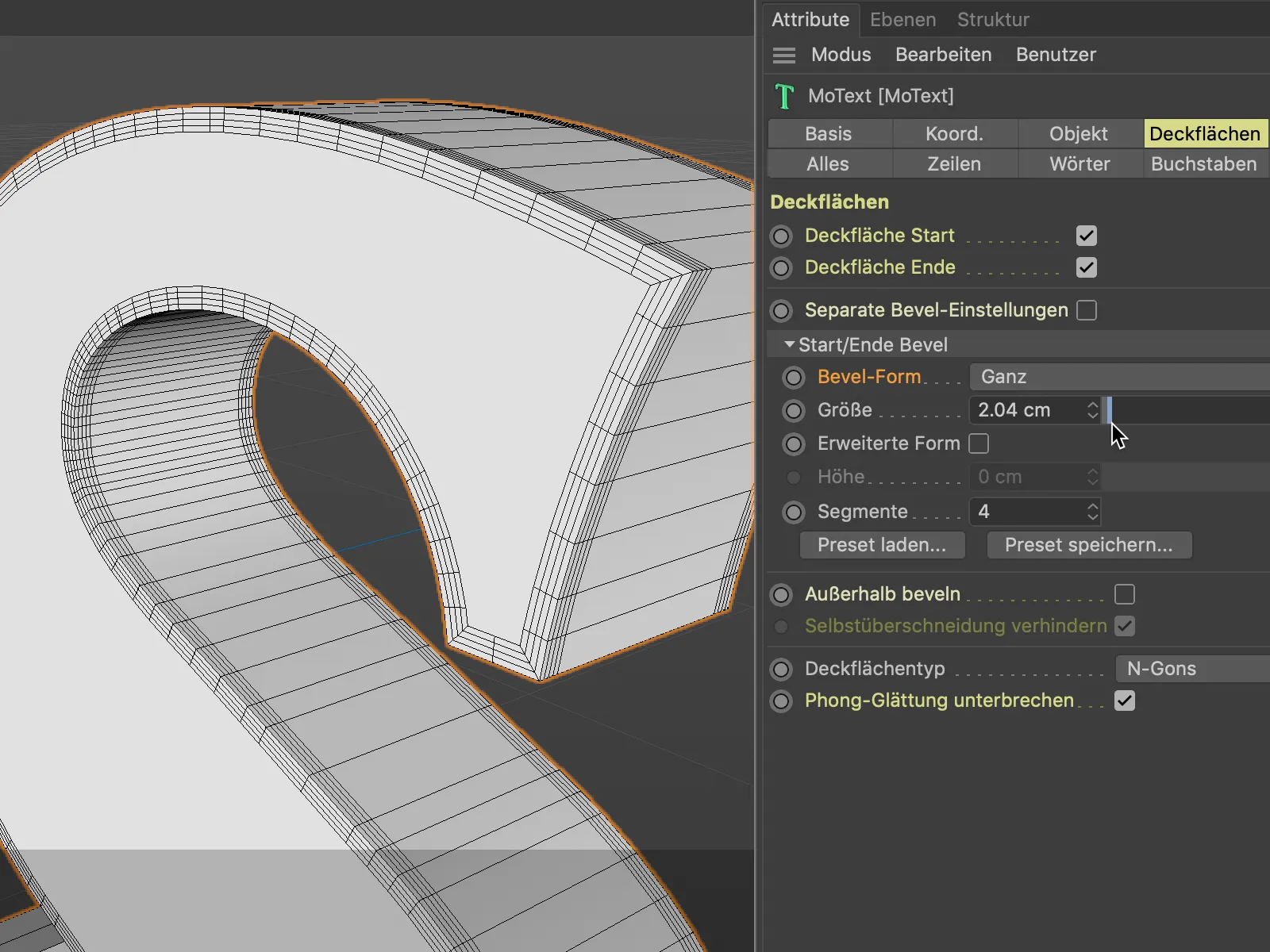
A Schritt Bevel-Forma lépcsőzetesen dolgozza ki a Bevellinget. A Lépések száma természetesen a Bevelling szegmenseinek előre meghatározott számától függ.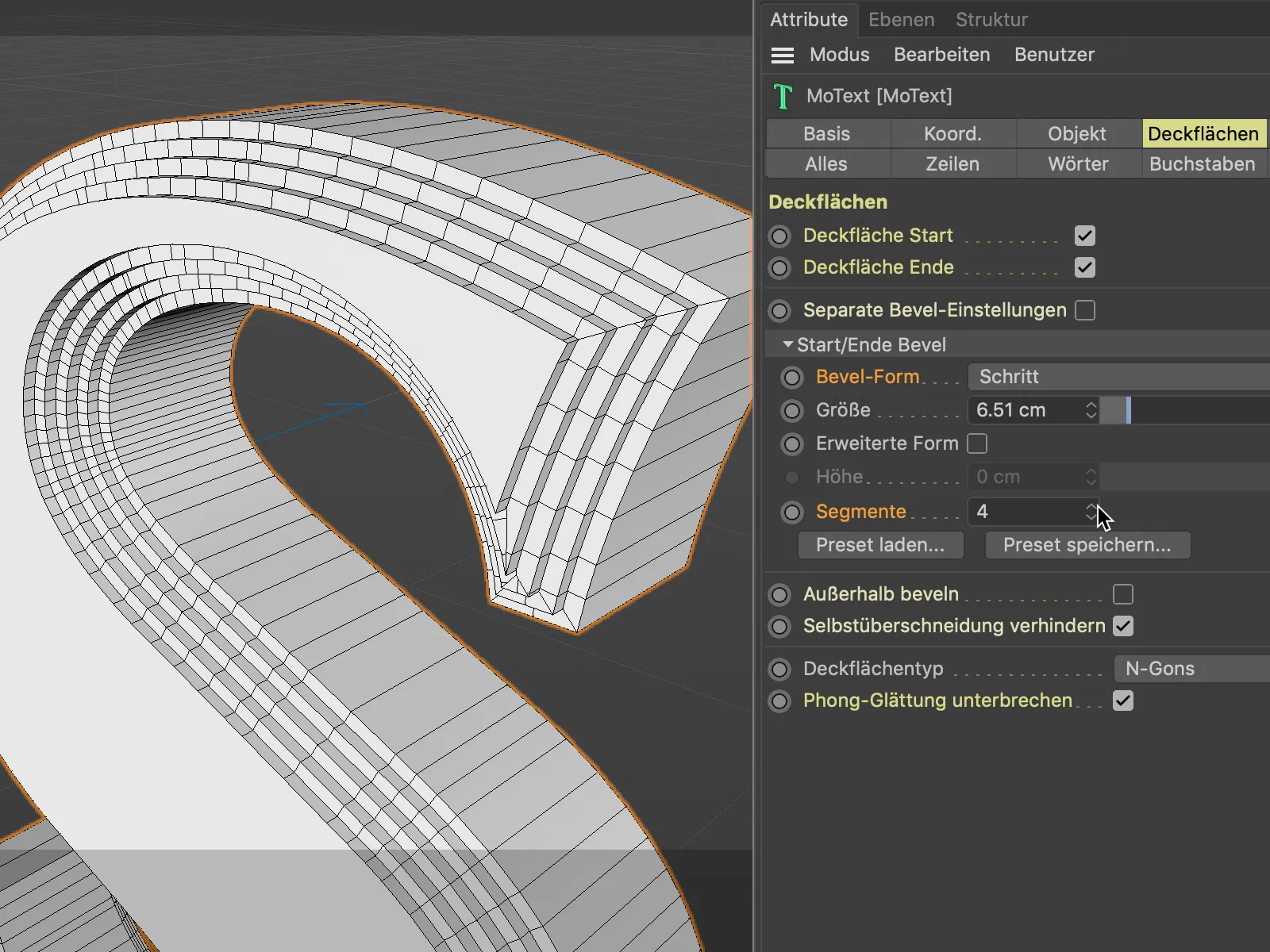
A Preset betöltése… gombbal összesen 16 előre elkészített Bevel-típus áll rendelkezésre, beszédes előnézetekkel közvetlen felhasználásra. Saját kreációkat a Preset mentése… gombbal menthetjük el későbbi felhasználás céljából.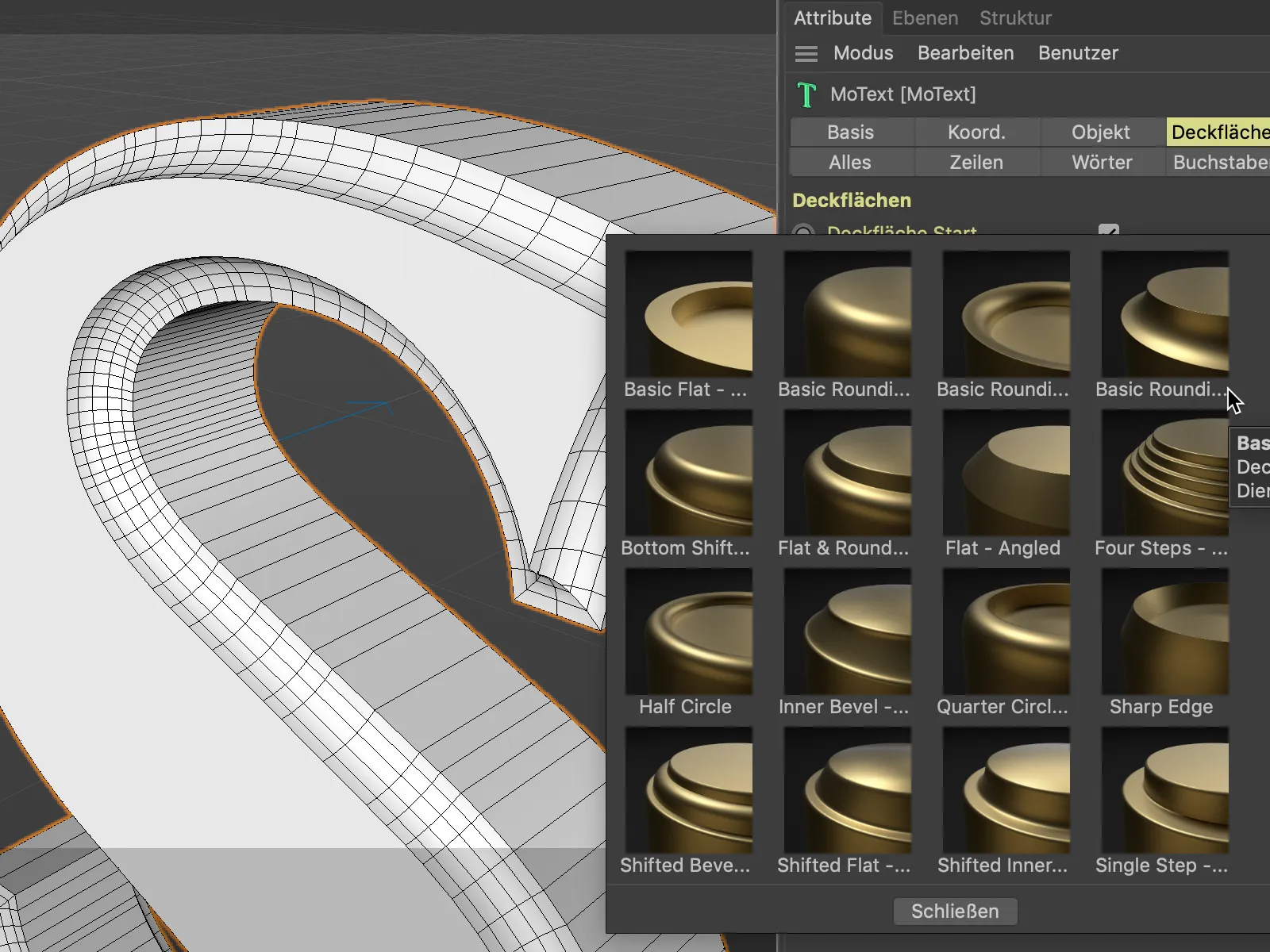
A korábbi Bevels mindig a meglévő geometriába kerültek generálásra. A szöveg mélysége tehát nem változott a Bevelling által. Azonban a Bevellinget a meglévő geometria bővítéseként is el lehet készíteni. Ebben a összehasonlításban az Él Bevel-Forma két Szegmennel lesz.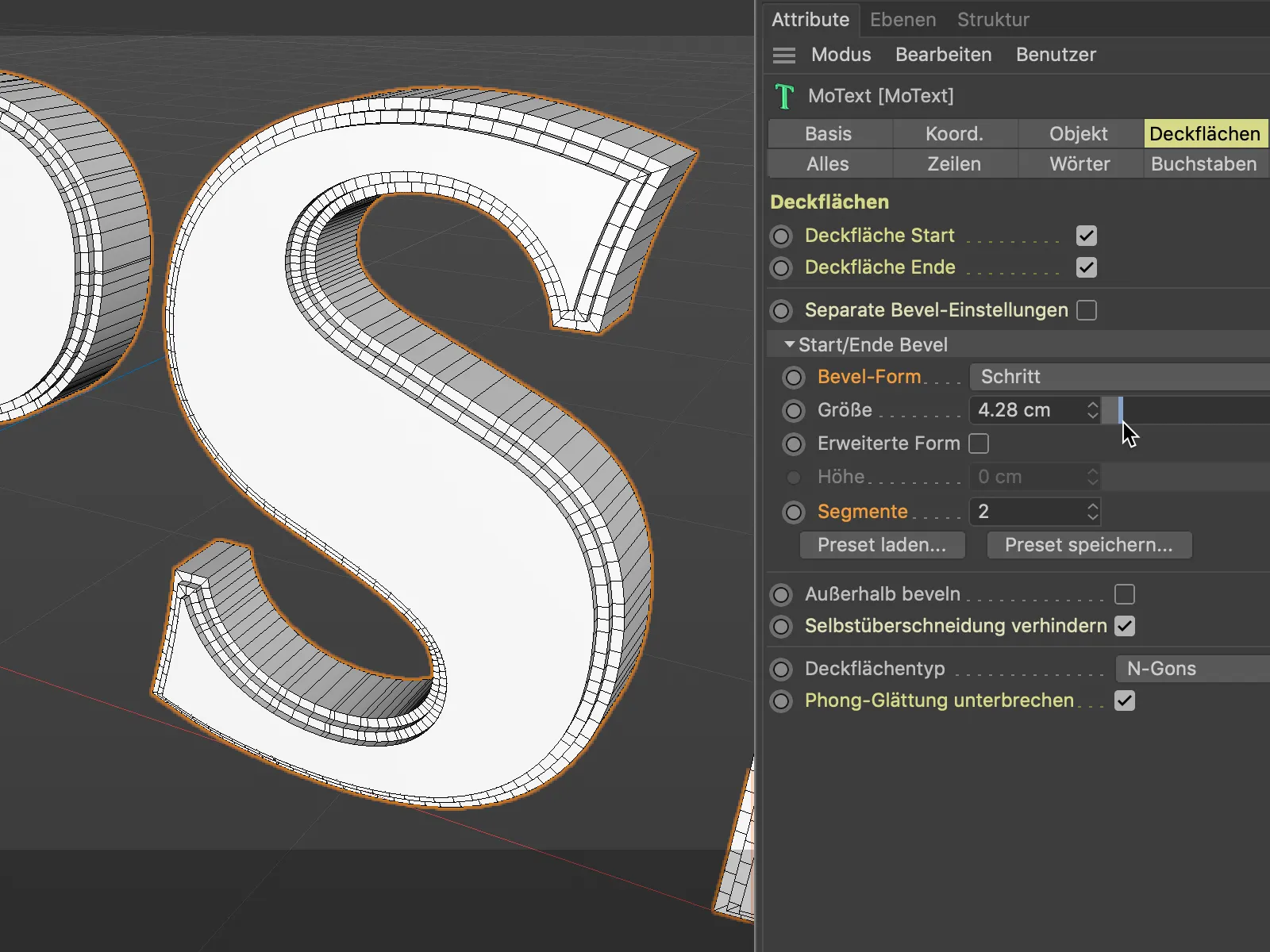
A Bővített forma beállítás aktiválásával a Bevels most a bázis objektum kiegészítéseként jönnek létre - a megadott Méret alapján elterjedve.
Img src="/storage/media/text-tutorials/13/PSD_C4D_R21_Caps_13.jpg">
Felhasználása a kijelölések textúrázásakor
A hámozásnak, a díszített részeknek és a kapcsolódó Bevelsnek a spline-ok vagy generátor-alapú objektumok saját kijelölései vannak. Ez nem újítás a 21. verzióban, mert korábban is meg tudtuk adni a C1, C2, R1 stb. rövidítéseket a virtuális, de nem mint Selektáció-címke meglévő kijelölésekhez a Textúra-címkében az állítás célzott textúrázáshoz.
Az újdonság a 21-es verzióban az, hogy ez a munka sokkal könnyebbé válik egy saját Kijelölés oldalon az állítás párbeszédablakban. Ott tisztán felsorolva megtaláljuk az összes létező kijelölést.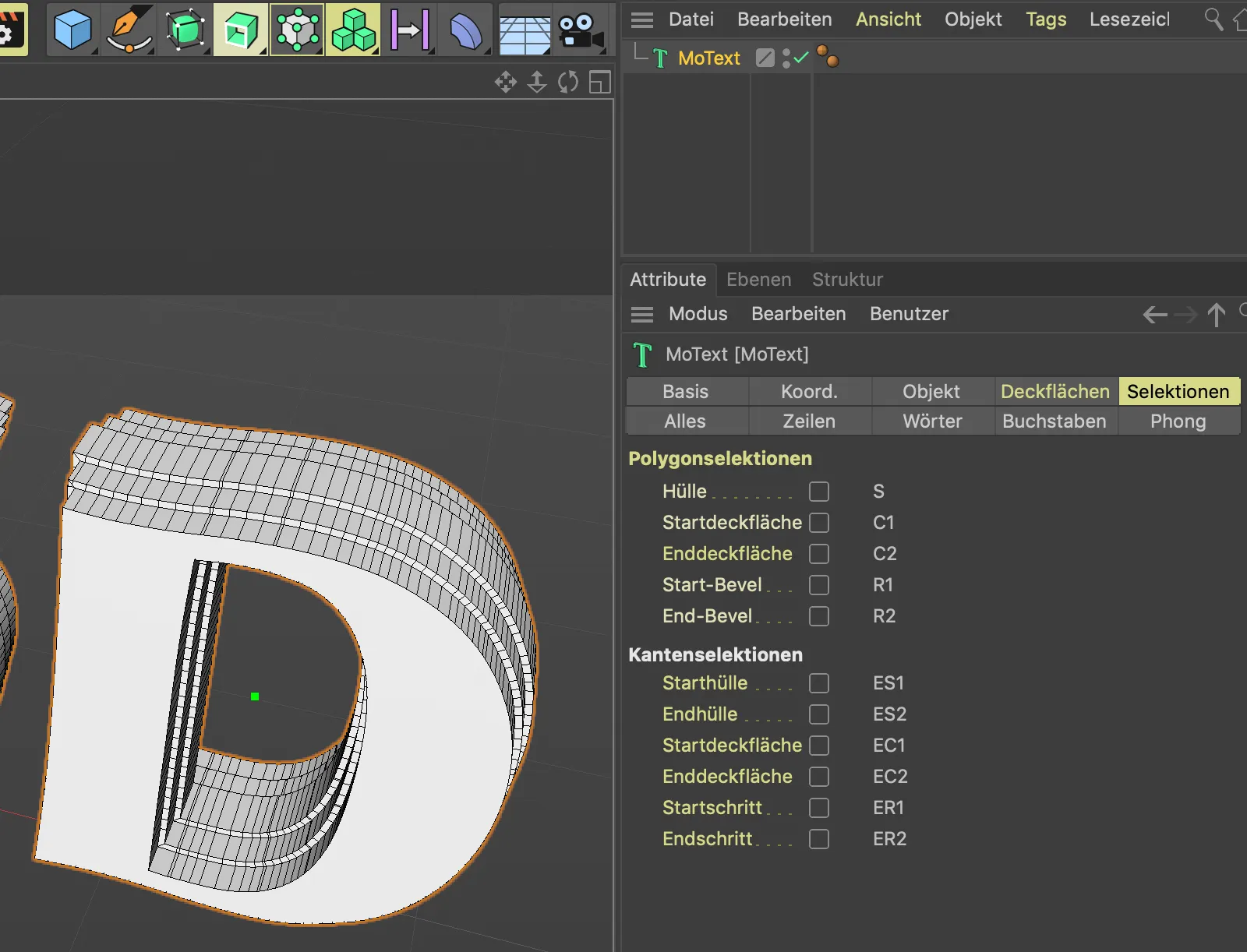
A megfelelő polygon- és élkiválasztás aktiválásával előállítjuk a kívánt kiválasztásokhoz szükséges címkéket.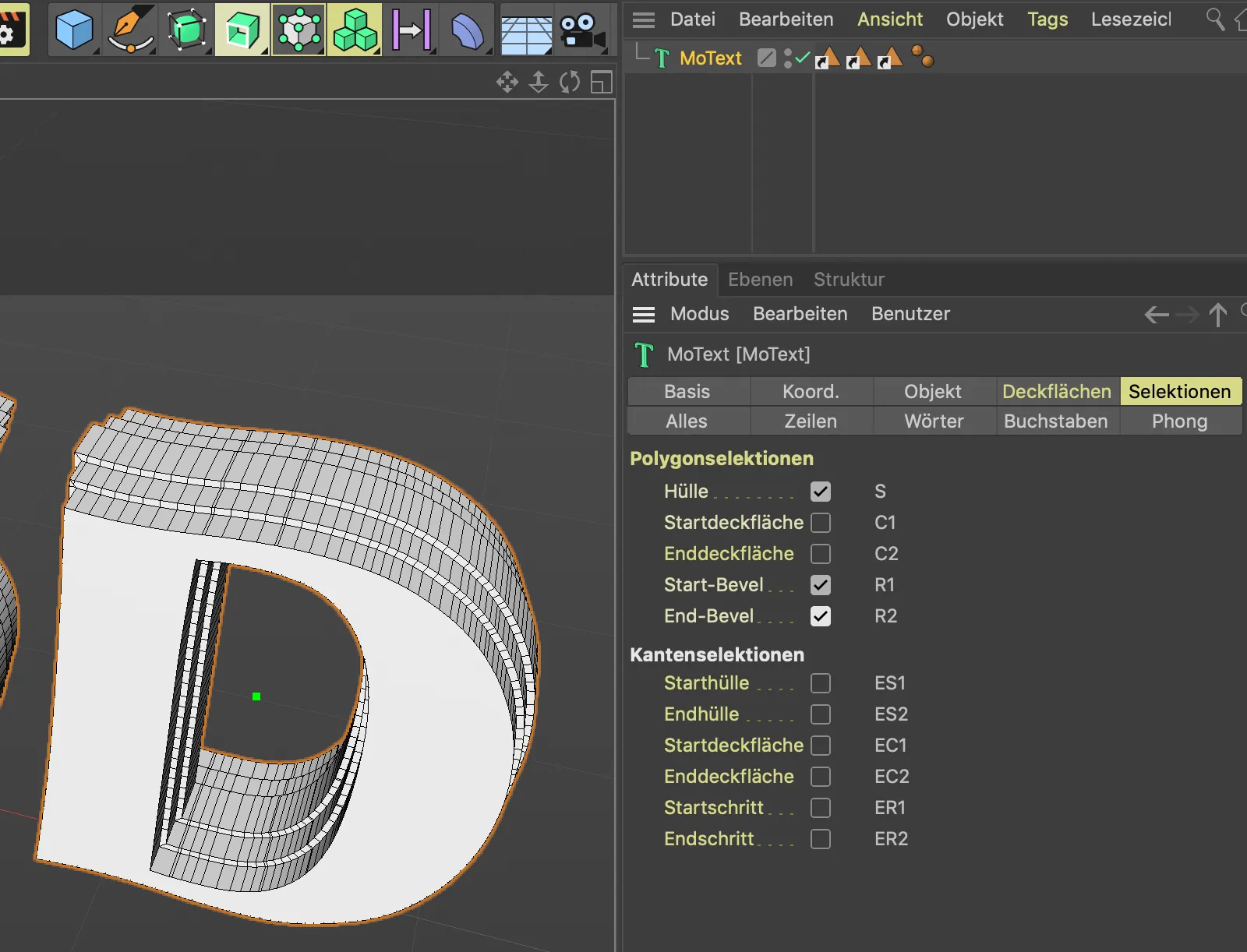
Sajnos a címkék nem különböznek a kiválasztás típusa szerint, de egérrel való rámutatással gyorsan kiderül, hogy melyik kiválasztási címke szükséges a Material címke beállításainál az kiválasztás mezőbe húzni, hogy a anyagot erre a kiválasztásra korlátozzuk.
A Material címke megegyezik a Textúra címkével, az 21-es verzióban csak másképpen nevezik.
A példámban a MoText-Objekt egy kék alap anyagot kap és a bevonat számára egy piros anyagot.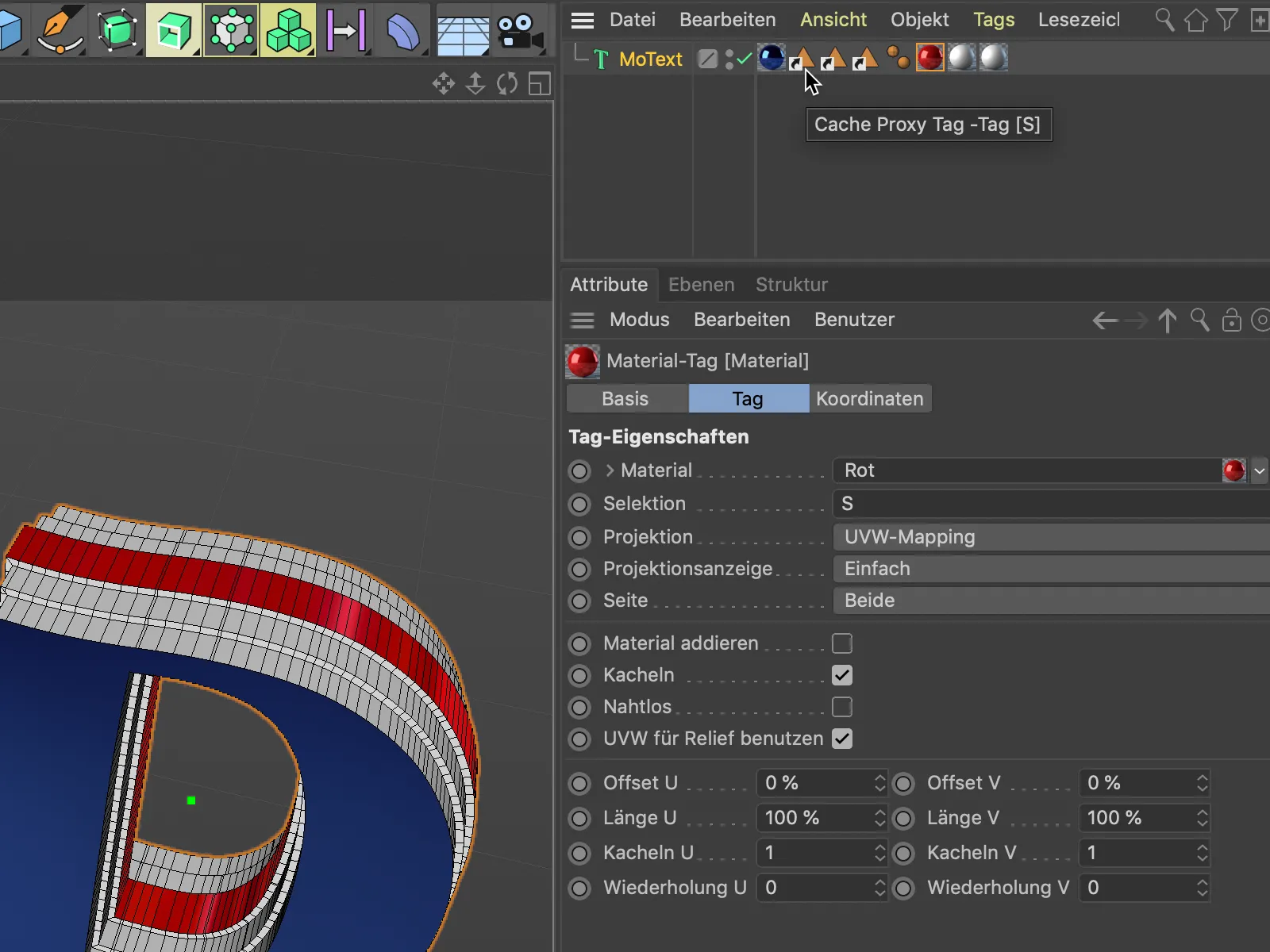
Mivel a kiválasztás mező mindig csak egy kiválasztást tud tárolni, a tárgy két dőlése, vagyis az R1 és R2 kiválasztásoknak szükségük van egy-egy saját Material címke-re a megfelelő kiválasztással.
Ebből a képből jól látható, hogy hogyan épülnek fel az új fedőfelületek és dőlések a Cinema 4D R21 kiadásban.
Negatív dőlések
Jó pótlékként megvizsgáljuk egy sweep- tárgy példáján, hogyan lehet nagyon kényelmesen létrehozni a spline-alapú tárgy végét vagy fedőlapjait.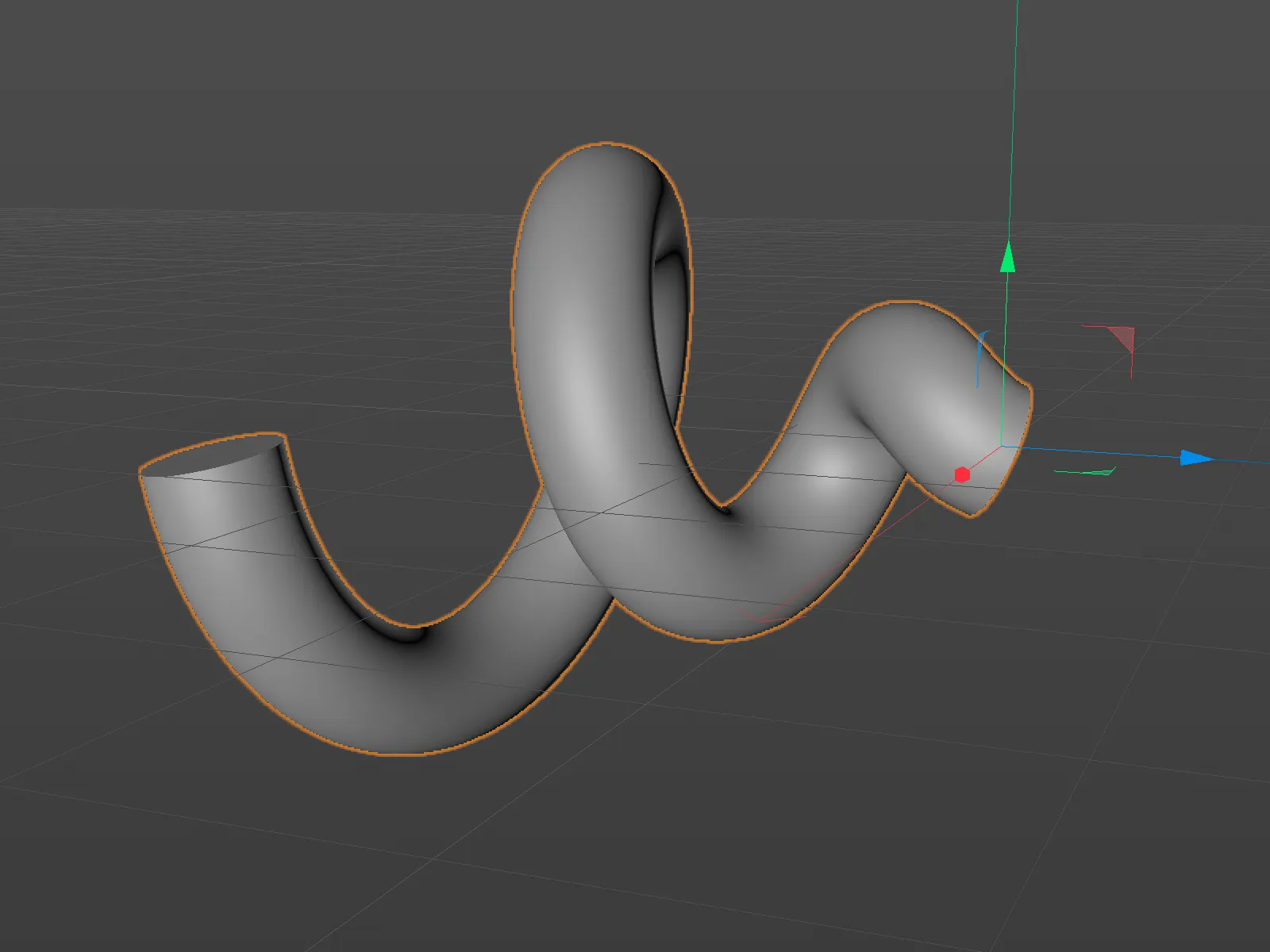
Ennek a tárgynak a fedőlapjai- és kiválasztások- oldalait ismét megtaláljuk a beállítások párbeszédpanelén. A Presetet betölt… gomb segítségével hívjuk elő a gyárilag előre elkészített dőlési formákat…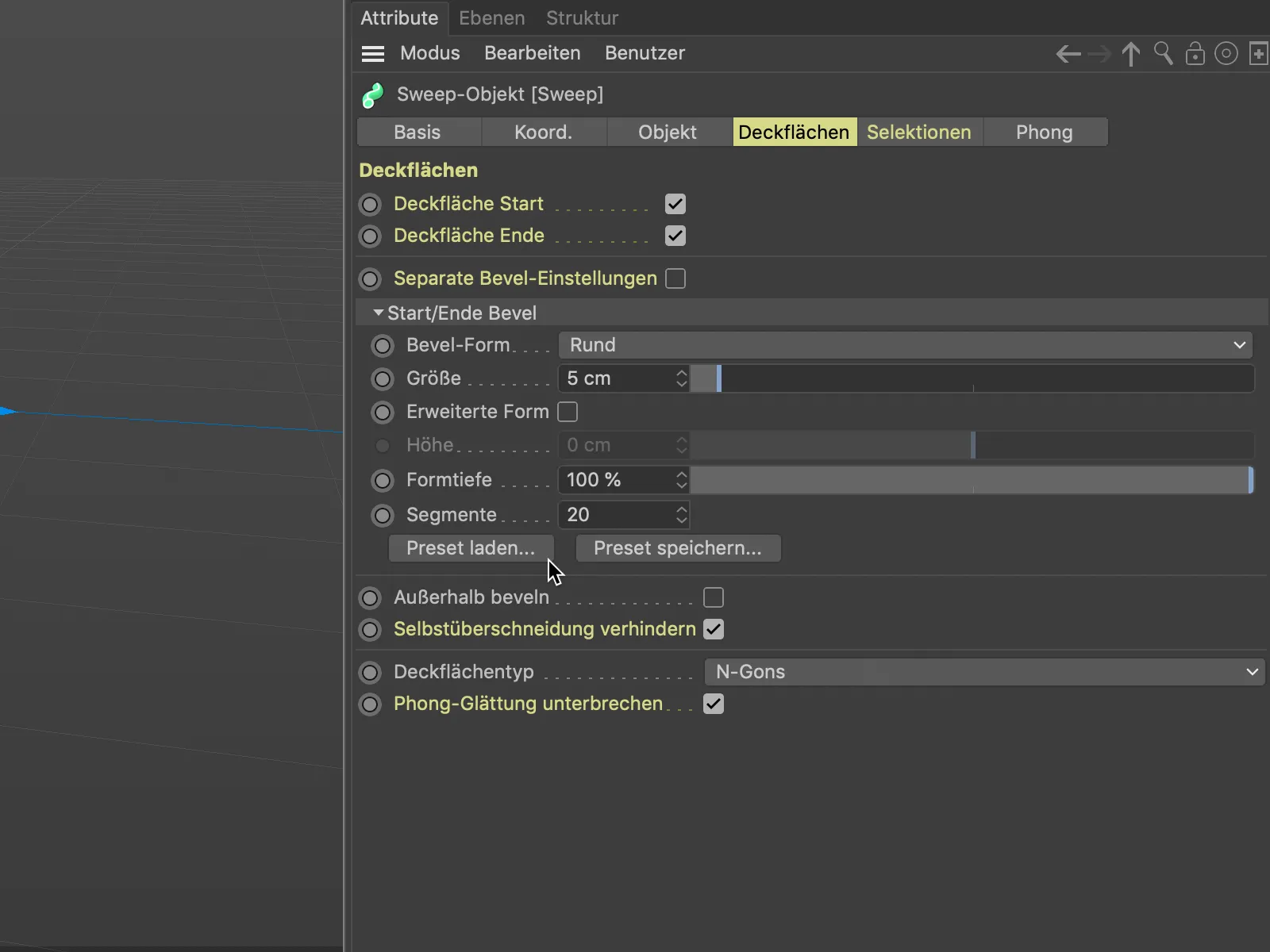
… és kiválasztjuk a megfelelő alap formát.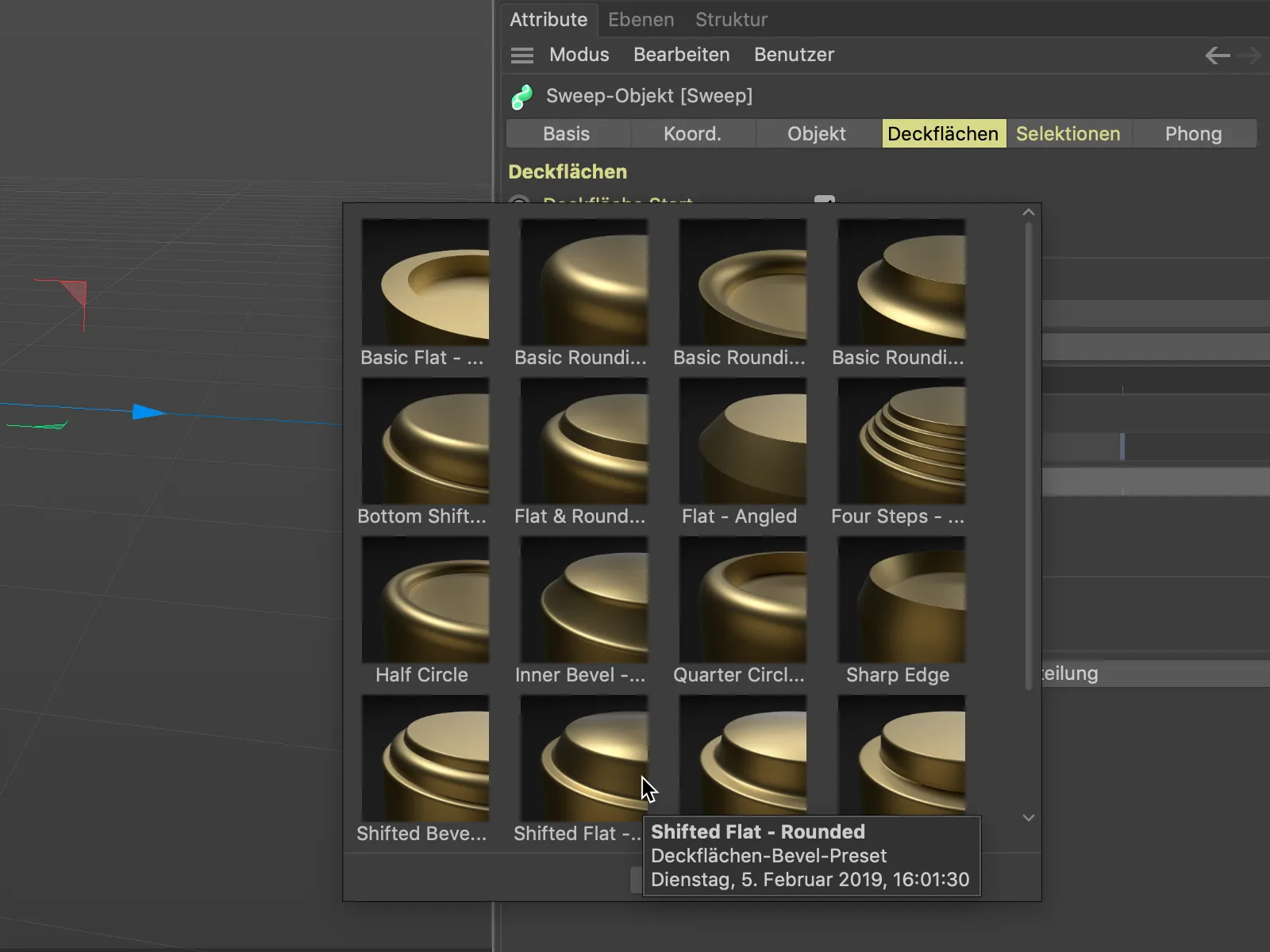
A dőlések minőségét és felosztását megfelelően megítélhetjük, ha – ha nem aktív – bekapcsoljuk a Gouraud-színárnyalat (vonalak) megjelenítést a 3D nézet Megjelenítés menüponton keresztül.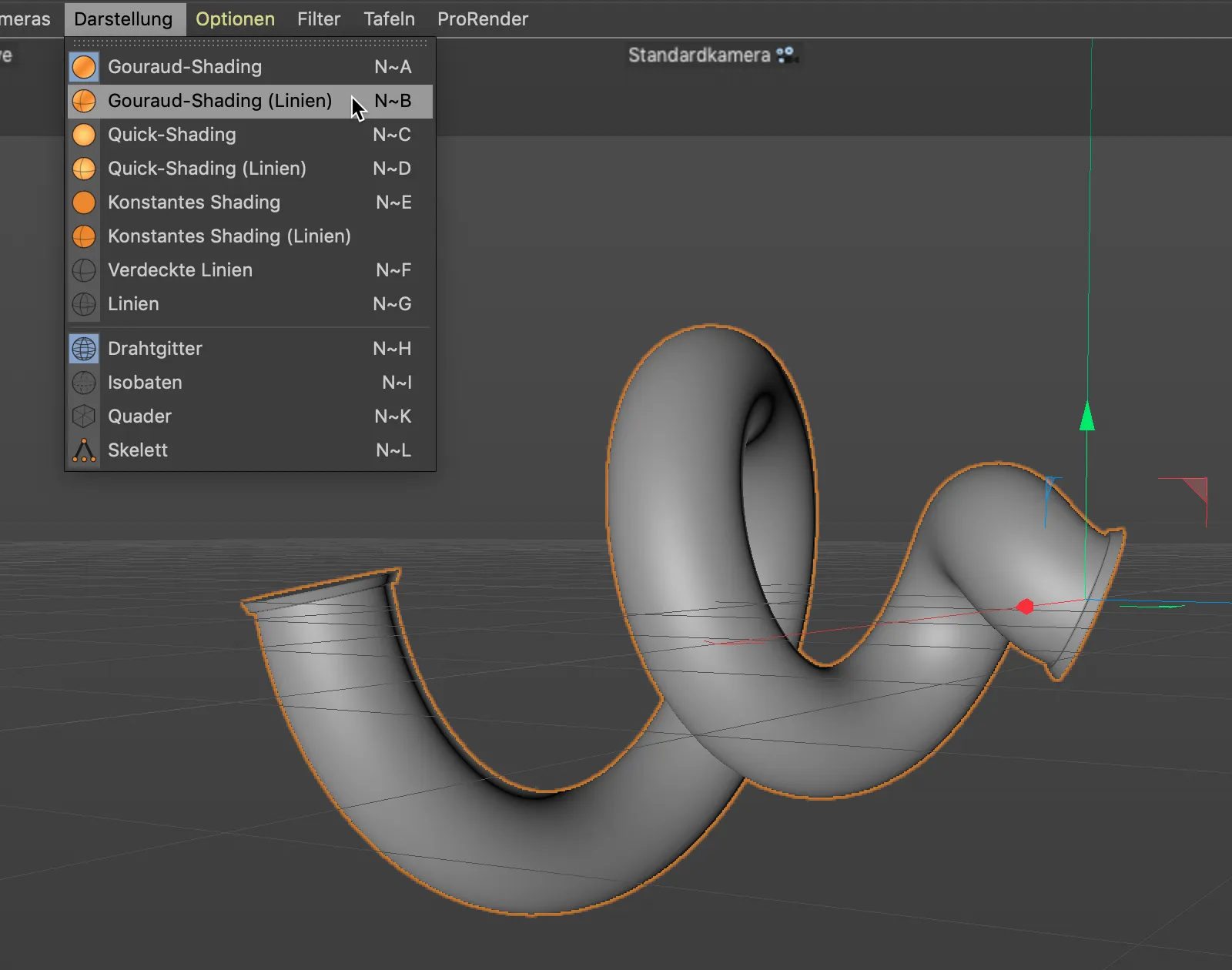
Az előző példától eltérően most a dőlés méretéhez egy negatív értéket használunk, amelyet nem a csúszka segítségével érünk el, hanem meg kell adnunk a megfelelő értékmezőbe.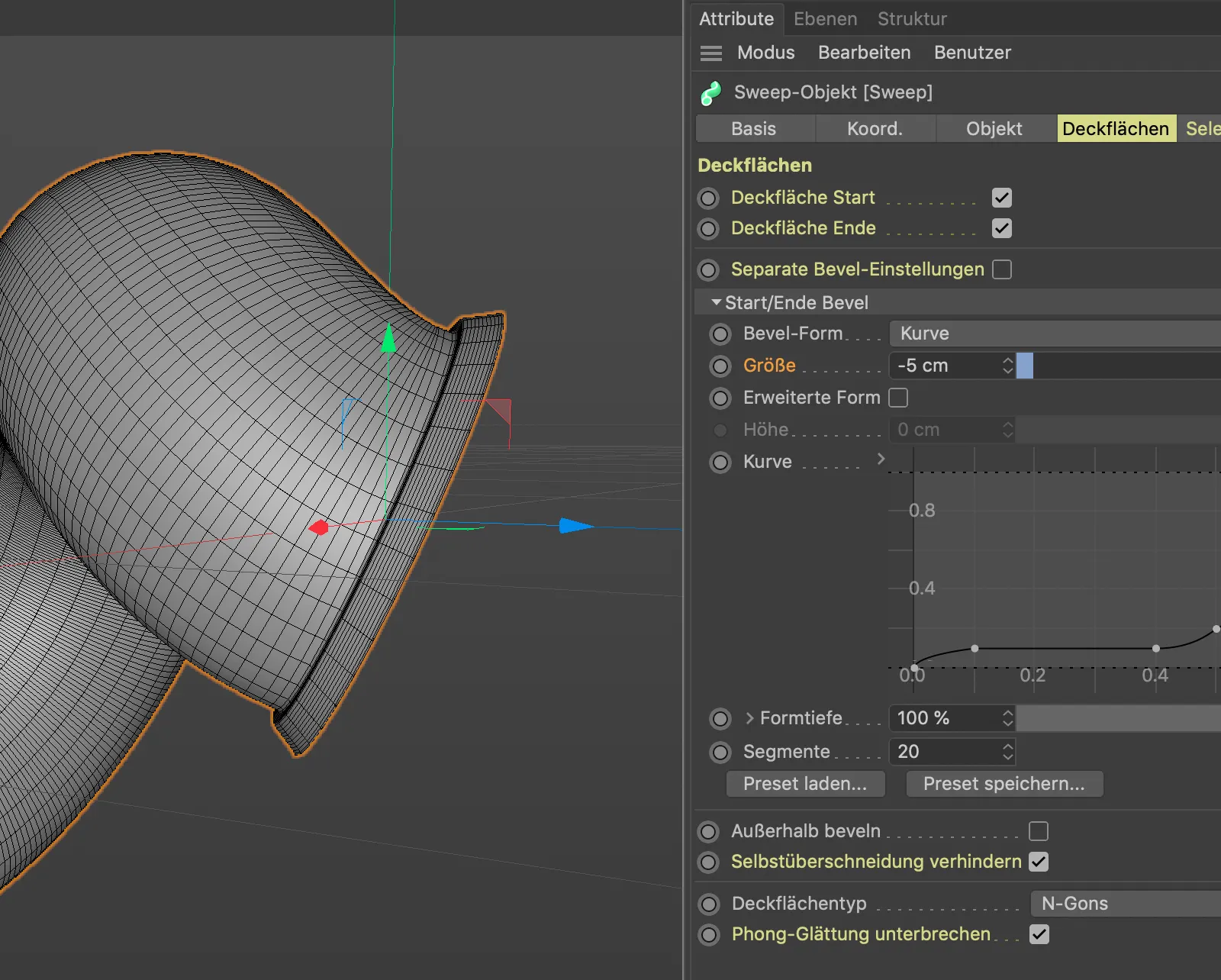
Azért, hogy az egységességét a dőlésnek szabályozhassuk, bekapcsoljuk a Kibővített forma opciót.
A presetből származó 20 szegmens felosztása megfelelő a céljainkhoz. A Magasság paraméterrel határozzuk meg a "negatív" dőlés szélességét.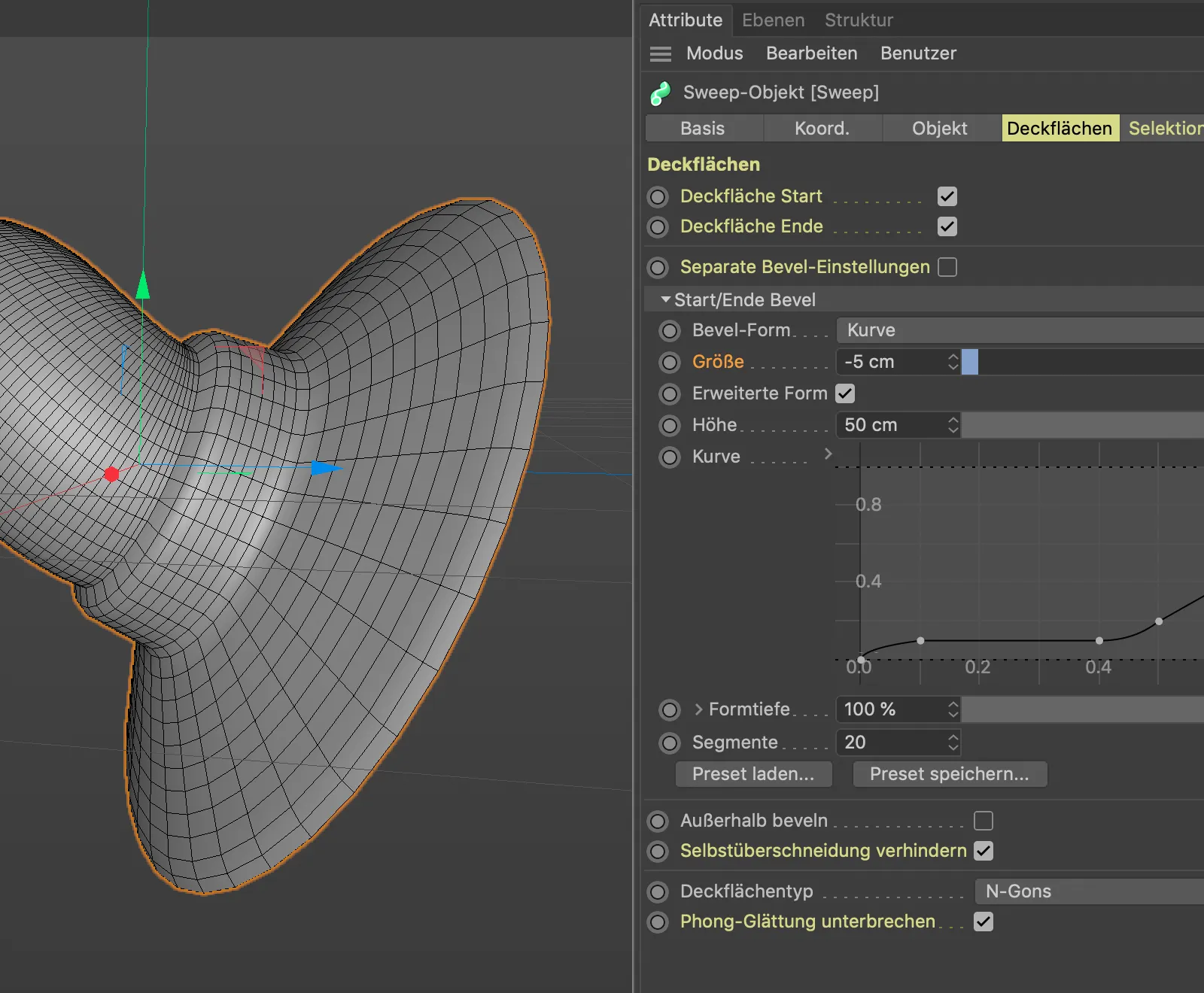
Ebben a példában is használjuk a beállított kiválasztásokat, hogy céltudatosan texturálhassuk a sweep- tárgyat. Ahhoz, hogy a Hullámhosszat és a dőlés külön textúrázhassuk, bekapcsoljuk a Párbeszédpanel kiválasztások- oldalán a három elemet a kiválasztási címkék generálásához.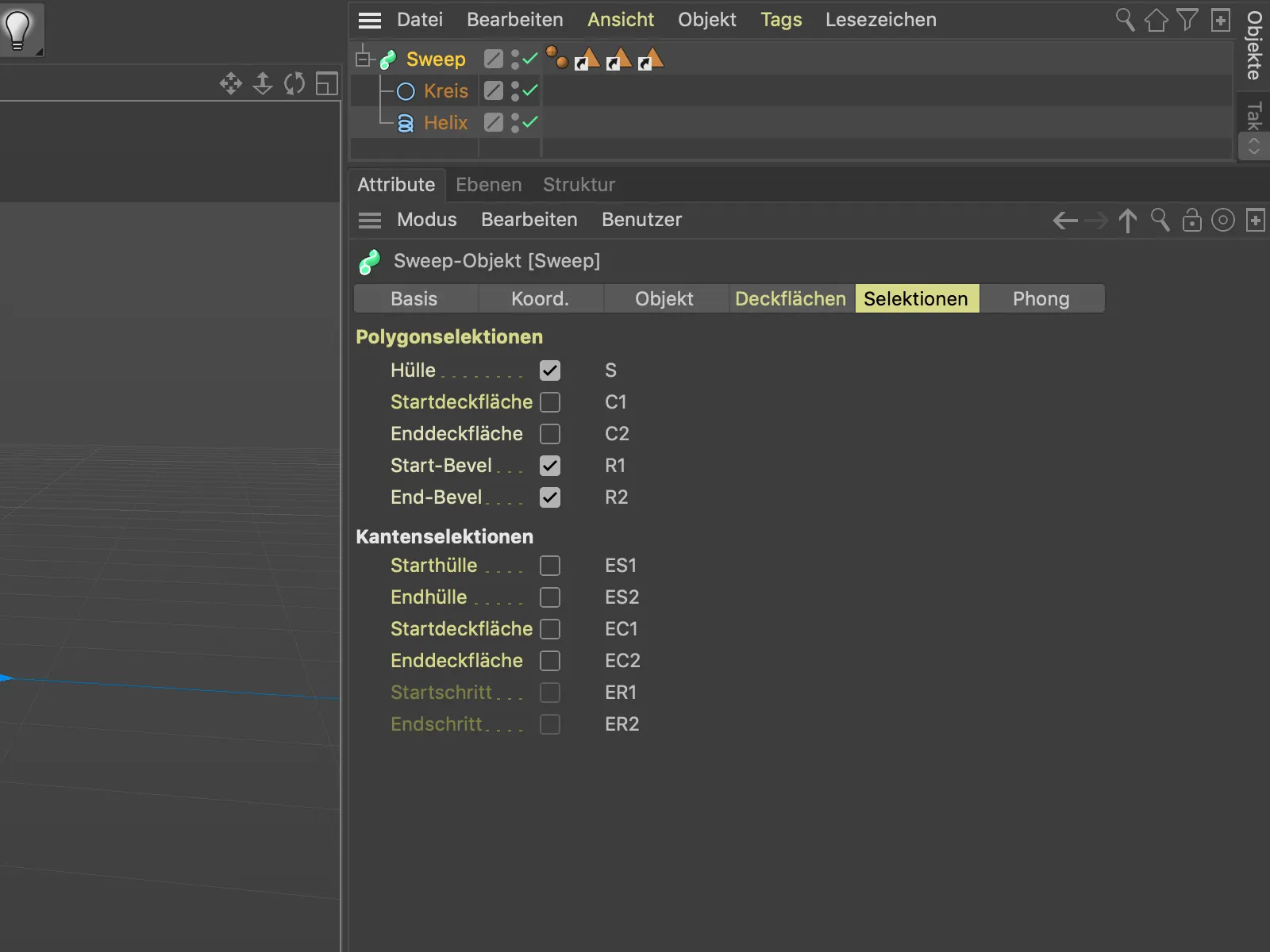
A sweep- tárgy Hullámhosszát kap egy kék anyagot, amikor a Kiválasztási- címkét a Hajótest (S) a kiválasztás mezőbe húzzuk a Material címke-hez.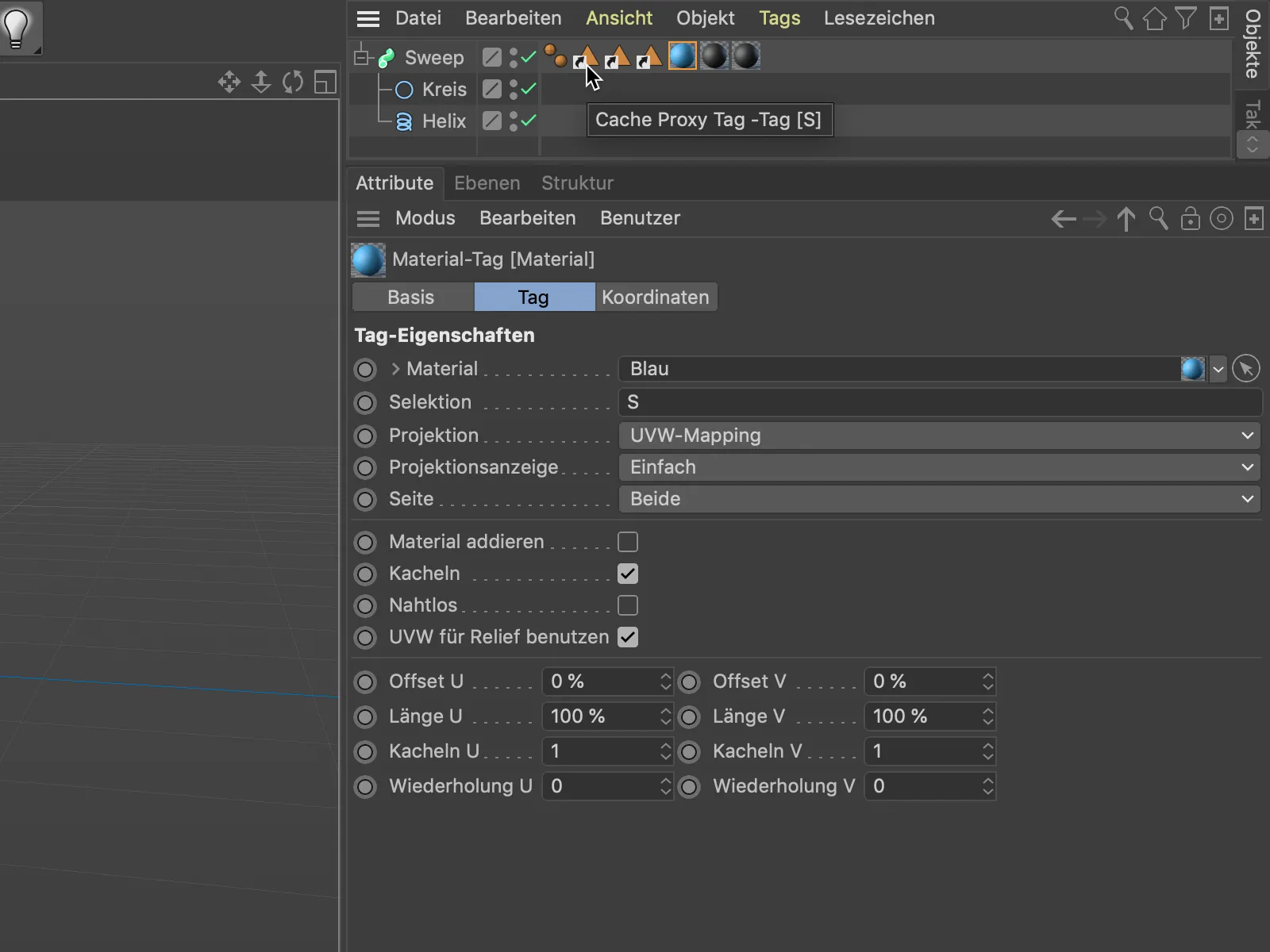
A sweep- tárgy két vége vagy dőlése miatt két Material címke a megfelelő kiválasztásokkal a kiválasztás mezőben szükséges.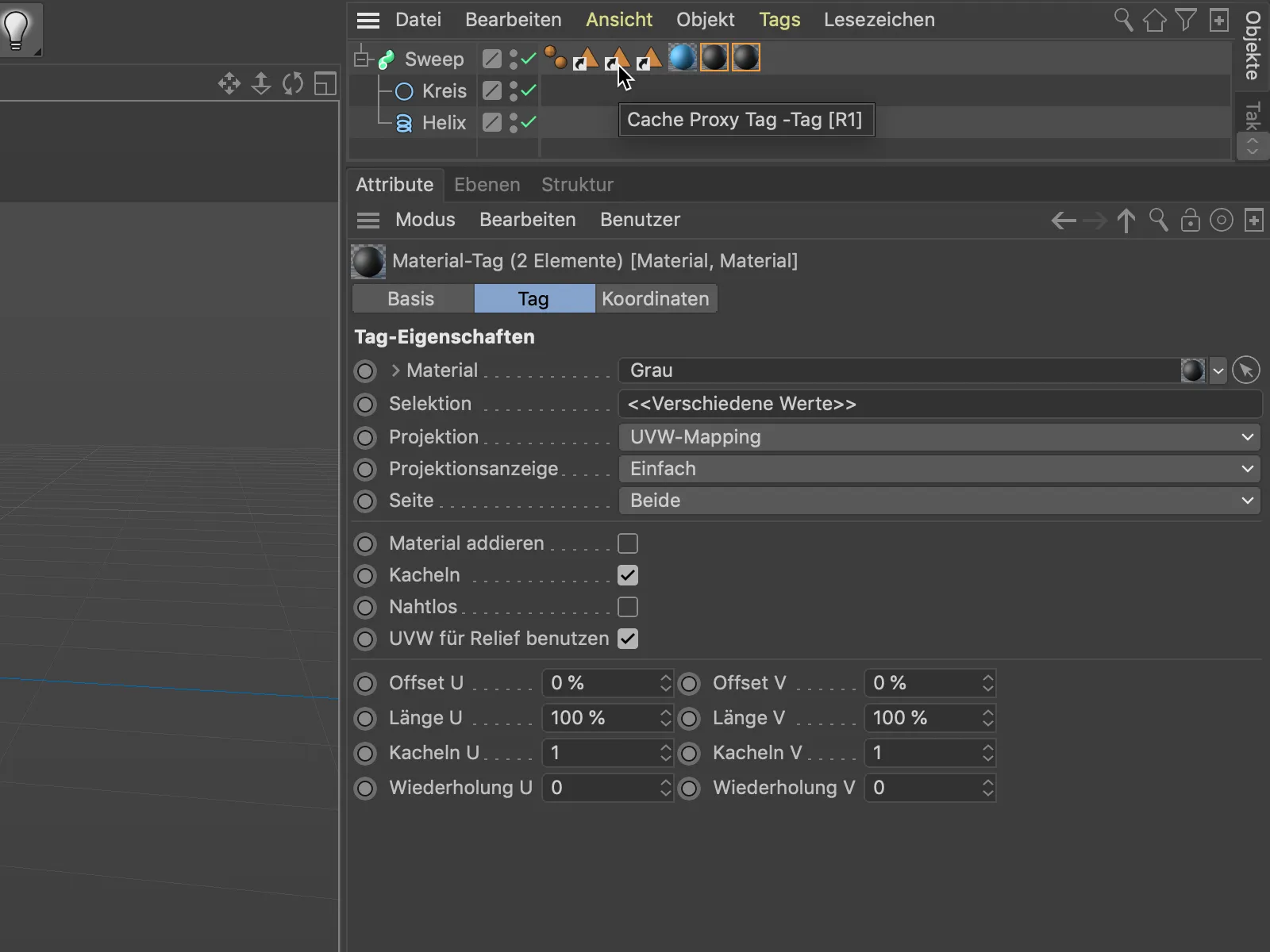
Ezen módon olyan tárgyakat, mint amilyen a most befejezett kábelrész a megfelelő végekkel, könnyedén létre lehet hozni és texturázni egyetlen, spline-alapú tárgyként.